
КАТЕГОРИИ:
Архитектура-(3434)Астрономия-(809)Биология-(7483)Биотехнологии-(1457)Военное дело-(14632)Высокие технологии-(1363)География-(913)Геология-(1438)Государство-(451)Демография-(1065)Дом-(47672)Журналистика и СМИ-(912)Изобретательство-(14524)Иностранные языки-(4268)Информатика-(17799)Искусство-(1338)История-(13644)Компьютеры-(11121)Косметика-(55)Кулинария-(373)Культура-(8427)Лингвистика-(374)Литература-(1642)Маркетинг-(23702)Математика-(16968)Машиностроение-(1700)Медицина-(12668)Менеджмент-(24684)Механика-(15423)Науковедение-(506)Образование-(11852)Охрана труда-(3308)Педагогика-(5571)Полиграфия-(1312)Политика-(7869)Право-(5454)Приборостроение-(1369)Программирование-(2801)Производство-(97182)Промышленность-(8706)Психология-(18388)Религия-(3217)Связь-(10668)Сельское хозяйство-(299)Социология-(6455)Спорт-(42831)Строительство-(4793)Торговля-(5050)Транспорт-(2929)Туризм-(1568)Физика-(3942)Философия-(17015)Финансы-(26596)Химия-(22929)Экология-(12095)Экономика-(9961)Электроника-(8441)Электротехника-(4623)Энергетика-(12629)Юриспруденция-(1492)Ядерная техника-(1748)
Автозаполнение. Ввод прогрессий
|
|
|
|
Примечания
Удаление ячеек, строк и столбцов
- Выделите ячейки, строки или столбцы, которые нужно удалить.
- На вкладке Главная в группе Ячейки выполните одно из следующих действий.

- Чтобы удалить выделенные ячейки, щелкните стрелку рядом с кнопкой Удалить и выберите команду Удалить ячейки.
- Чтобы удалить выделенные строки, щелкните стрелку рядом с кнопкой Удалить и выберите команду Удалить строки с листа.
- Чтобы удалить выделенные столбцы, щелкните стрелку рядом с кнопкой Удалить и выберите команду Удалить столбцы с листа.
Совет. Можно также щелкнуть правой кнопкой выделенные ячейки, строки или столбцы, выбрать в контекстном меню команду Удалить и выбрать нужный вариант.
- При удалении ячейки или диапазона ячеек выберите в диалоговом окне Удаление ячеек вариант ячейки, со сдвигом влево, ячейки, со сдвигом вверх, строку или столбец.
При удалении строк или столбцов следующие за ними строки или столбцы автоматически сдвигаются вверх или влево.
- Нажатие клавиши DELETE приводит к удалению только содержимого выделенных ячеек, но не самих ячеек.
- В Microsoft Office Excel формулы автоматически обновляются путем настройки ссылок на сдвинутые ячейки с учетом их нового расположения. Однако формула, содержащая ссылку на удаленную ячейку, возвращает значение ошибки #ССЫЛКА!.
Программа предлагает уникальную возможность ввода данных.
ПРИМЕР. При заполнении документа необходимо ввести порядковые номера с 1-го по 10-й.
Выделите ячейки, в которых расположены порядковые номера 1 и 2, и поместите указатель мыши в правый нижний угол ячейки В4. Указатель примет вид черного крестика, который называется маркером заполнения.
Нажмите левую кнопку мыши и, удерживая её нажатой, перемещайте указатель вниз. Рядом с крестиком на жёлтом фоне появляется подсказка, показывающая какое сейчас значение порядкового номера. Когда значение будет равно 10, отпустите левую кнопку мыши
1 способ:
- В окне открытого листа введите данные в первую ячейку диапазона.
- Наведите курсор мыши на правый нижний угол ячейки (там располагается жирная точка – маркер заполнения) и, когда курсор станет тонким черным крестом, при нажатой ЛЕВОЙ кнопке мыши протащите маркер заполнения вверх или вниз по столбцу либо вправо, либо влево по строке.
- В конце нужного диапазона отпустите левую кнопку мыши.

Примечание
В новые ячейки переносятся и значения, и форматы исходной ячейки.
2 способ:
- В окне открытого листа введите данные в первую ячейку диапазона.
- Наведите курсор мыши на правый нижний угол ячейки и, когда курсор станет тонким черным крестом, при нажатой ПРАВОЙ кнопке мыши протащите маркер заполнения, верх или вниз по столбцу либо вправо или влево по строке.
- В конце нужного диапазона отпустите правую кнопку мыши.
· В контекстном меню выберите пункт:
– «Копировать ячейки» – будут копироваться и значения, и форматы исходной ячейки;
– «Заполнить только форматы» – будет копироваться только формат исходной ячейки;
– «Заполнить только значения» – будет копироваться только значение исходной ячейки;
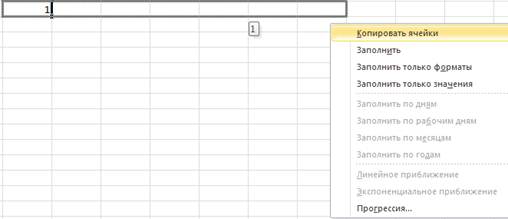
Часто нам приходится вводить значения не по порядку, а в виде прогрессии с определённым ШАГОМ.
|
|
|
|
|
Дата добавления: 2013-12-13; Просмотров: 747; Нарушение авторских прав?; Мы поможем в написании вашей работы!